Samsung Digimax i6: нопка Эскиз ( )/ Увеличение ( )/ ромкость ( ) нопка вуковой комментарий ( )/ верх
нопка Эскиз ( )/ Увеличение ( )/ ромкость ( ) нопка вуковой комментарий ( )/ верх: Samsung Digimax i6
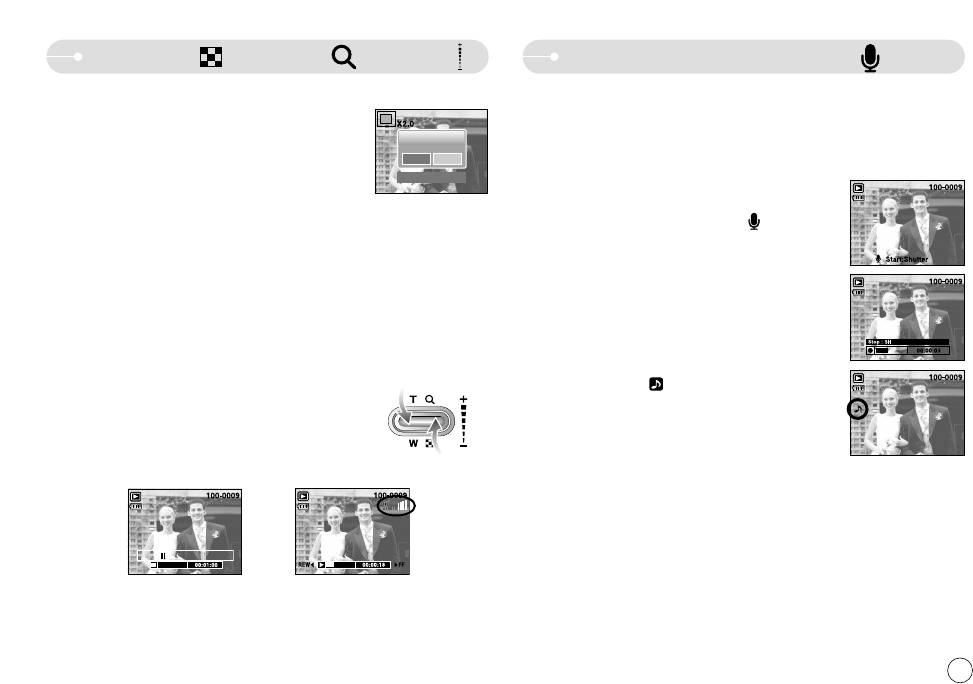
нопка Эскиз ( )/ Увеличение ( )/ ромкость ( )
нопка вуковой комментарий ( )/ верх
одрезка: можно вырезать нужную часть изображения и сохранить ее в отдельном файле.
сли на -дисплее отображается меню, кнопка верх выполняет функции кнопки со стрелкой.
1. ыберите изображение, которое вы хотите увеличить,
сли на -дисплее не отображается меню, кнопка верх выполняет функции кнопки записи
и нажмите кнопку увеличения.
звукового комментария. записанному снимку можно добавить звуковой комментарий.
ОАЬ?
2. азличные участки изображения можно просматривать с
А
помощью кнопок УО/ О.
ак добавить звуковой комментарий к снимку
О: О
3. ажмите кнопку MENU, и на -дисплее появится сообщение,
1. помощью кнопок О/ АО выберите изображение,
как показано рядом.
к которому вы хотите добавить комментарий.
4. помощью кнопок / выберите необходимое субменю и нажмите кнопку О.
2. ажмите кнопку вуковой комментарий ( ), и на -
- [А] : изображение после подрезки будет сохранено в файле под другим именем и
дисплее появится индикатор данной функции. еперь
появится на -дисплее.
фотокамера готова к записи звукового комментария.
- [] : закрыть меню подрезки.
3. ажмите кнопку спуска, чтобы включить запись звукового
* сли для сохранения фрагмента памяти не достаточно, то фрагмент сохранить будет
комментария, которая будет продолжаться в течение 10 сек.
невозможно.
о время записи звукового комментария на дисплее
* тобы удалить увеличенное в режиме одрезка изображение, нажмите кнопку удаления.
отображается состояние записи, как показано рядом. апись
можно остановить, нажав кнопку спуска еще раз.
4. о окончании записи звукового комментария на -дисплее
появляется значок ( ).
егулировка громкости : помощью данной кнопки можно
- вуковой комментарий сохраняется в файле *.wav, ему
регулировать уровень громкости во время
присваивается такое же имя, как и у соответствующего
воспроизведения файлов видеозаписи,
файла изображения.
звукового комментария или звукозаписи.
- сли добавить новый комментарий к изображению, для
которого уже был записан звуковой комментарий, старый
комментарий будет удален.
Play:/ ЪА:E
[О : рервать]
[О : оспроизведение]
39
Оглавление
- раткие инструкции накомство с фотокамерой
- Опасно!
- одержание
- истемная диаграмма
- абочие элементы
- одсоединение к источнику питанияабочие элементы
- одсоединение к источнику питания
- одсоединение к источнику питания нструкция по использованию карты памяти
- нструкция по использованию карты памяти
- сли фотокамера используется в первый раз
- ндикатор -дисплея
- ак выбрать режимы съемки
- ключение режима съемки/записи
- а что нужно обращать внимание при съемке астройка фотокамеры с помощью кнопок
- нопки зума W / T нопка вукозапись ( )/ вуковой комментарий ( )/ верх
- нопка акро ( ) / низ
- локировка автофокусировки нопка ООА ( )/ О
- нопка ООА ( )/ О
- нопка Автоспуск ( )/ право нопка MENU/ OK (Ю/ О)
- нопка +/-нопка ASR
- нопка +/-
- нопка (эффекты)
- астройка фотокамеры с помощью -дисплея
- абота с меню ежим
- О А азмер
- ачество/ астота кадров Экспозамер
- епрерывная съемка Экранные меню
- ключение режима воспроизведения
- ключите режим воспроизведения
- нформация, отображаемая на -дисплее астройка фотокамеры с помощью кнопок
- нопка Эскиз ( )/ Увеличение ( )/ ромкость ( )
- нопка Эскиз ( )/ Увеличение ( )/ ромкость ( ) нопка вуковой комментарий ( )/ верх
- нопка оспроизведение/ауза ( ) / низ нопка (эффекты)
- нопка УАЬ ( ) нопка ринтер ( )
- астройка воспроизведения при помощи -дисплея
- ключение слайдшоу
- ащита изображений Удаление изображений
- зменить размер оворот изображения
- DPOF DPOF:
- DPOF: формат отпечатка нформация на -дисплее
- опирование на карту памяти PictBridge
- PictBridge: выбор снимка
- PictBridge: настройка печати
- PictBridge: сброс настроек еню настроек
- еню настроек мя файла
- ЯзыкАвтоматическое выключение
- орматирование астройка даты / времени / формата отображения даты
- вук ндикатор автофокусировки
- ыстрый просмотрыбор типа выходного видеосигнала
- астройка даты вуковая заставка
- ежим MP3 / PMP
- ак включить режим MP3 / PMP
- ндикаторы режима MP3/PMP на -дисплее астройка фотокамеры с помощью кнопок
- астройка фотокамеры с помощью кнопок
- астройка функции воспроизведения с помощью -дисплея.
- астройка функции воспроизведения с помощью -дисплея. ажные замечания
- ажные замечания
- редупреждающие сообщения
- еред тем как обратиться в центр обслуживания
- еред тем как обратиться в центр обслуживания ехнические характеристики
- ехнические характеристики
- амечания о программном обеспечении О программном обеспечении
- О программном обеспечении астройка прилагаемого программного обеспечения
- астройка прилагаемого программного обеспечения
- ключение режима
- ключение режима ак извлечь съемный диск
- ак извлечь съемный диск Удаление драйвера USB для Windows 98SE
- Digimax Converter
- Digimax Master
- Digimax Master Digimax Reader
- Digimax Reader
- опросы и ответы
- опросы и ответы MEMO
- MEMO MEMO


